2006年05月02日(Tuesday) [長年日記]
_ 枕崎→稚内 移動中
枕崎→稚内 の電車旅行中です!!
すべて日本海側を通って、現在地は青森県青森市。
ずいぶん来ました、ゴール目前まであと少しであります。
思ったより鉄道での移動って大変なんですね・・。昔の人はこんな苦労してたのか。
全体のまとめは移動中はとても無理そうなので、ゴールしてからやります。
とりあえず旅行中に通った場所の一部をご紹介。
_ ~山陰本線~ 餘部橋梁
餘部橋梁は山陰本線の鎧駅~餘部駅間にある明治時代に作られた鉄橋です。
構造が美しく、まわりの景観も良いので観光に人気のスポットらしいです。
この橋は今年にコンクリート橋への架け替えが予定されているので、訪れておきたかったポイントであります。
(1986年に強風にあおられて鉄橋から列車が転落するという大事故があり、JRは兼ねてより風の影響を受けにくいコンクリート橋への架け替えを計画していたそうです)
↓手前の浜坂駅に色々張ってあった

今回は外からは見れないので(そんな時間はない)、列車の窓から。
今回逃したら次にはもう橋がないでしょうが・・。
この日は天候も良く、海がキレイ。
トンネルを抜けると餘部橋梁を通過します。

うええ、高いのもすごいけど下が普通に民家なのが不思議。


あっという間に通過。
なんか海で泳ぎたくなった。
南国の海はキレイですね。
実際こんな所で泳いだら足とか血だらけでしょうけど(岩だらけっぽいし)
2006年05月09日(Tuesday) [長年日記]
_ 写真ダイジェスト(その1)
日本縦断鉄道の旅、色々書いても読めないと思うので写真ダイジェストでさらっとご覧ください。
何回かに分けて更新します。
九州の南端、鹿児島県の枕崎駅を出発し九州を縦断、本州に渡った後はひたすら日本海沿岸を東へ目指します。
■鹿児島~

■熊本~山口

次回は島根より東に向かいます。
2006年05月12日(Friday) [長年日記]
_ 写真ダイジェスト(その2)
続きです。
山陰~東北への鉄道の旅を写真でさらっと紹介。
■山陰本線
山陰線の醍醐味は美しい日本海。
暖流が流れるこの地方だからこその景観です。
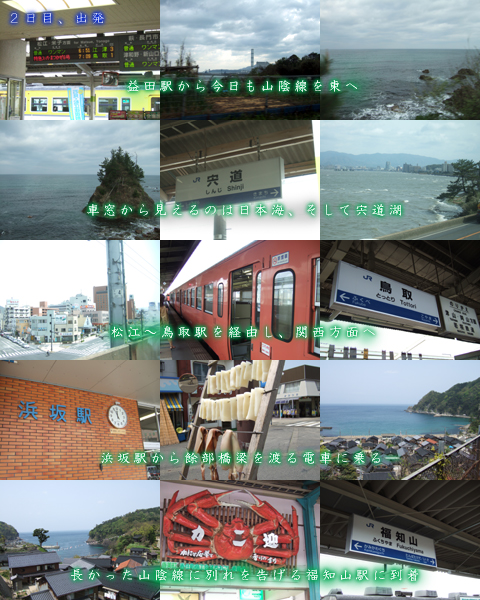
■舞鶴線~小浜線~北陸本線へ
ここからはややごちゃごちゃした景色が広がります。
日常に近い風景。
ある意味旅行者にはつらい区間。

新幹線はほんの数分間だけ2階建ての2階席を体験。
新幹線を降りれば新潟駅に到着。いよいよ北国に近づきます。
次は東北~北海道で終了です。
2006年05月16日(Tuesday) [長年日記]
_ 写真ダイジェスト(その3)
最後です。
東北~ゴールまで・・・
■~ゴール

稚内駅についたのは23時過ぎ。
駅で最北端到達証明書付き入場券を発行してもらう。
枕崎駅で購入した、最南端到達証明書と使用したきっぷを並べてみると感慨深い。

主な乗換駅を赤い点で表示。

遠かった・・・。
§ 牧野 佑介 [大阪に住んでいる 高校 3年です。 今までに青春 18きっぷを3会利用して来ましたが、 JR九州、JR北海道には、家..]
§ Suika [牧野佑介さん、はじめまして。 僕も学生のころ、18きっぷで北海道に何度も旅行しました。 ところで、宗谷本線 名寄、稚..]
§ 牧野 佑介 [枕崎駅周辺はどんな所か教えてください。]
§ Suika [牧野 佑介さん>>枕崎駅は最近移転しました。そのため移転後の枕崎駅には行ったことはありませんが、駅としてはつまらない..]
§ 牧野 佑介 [春の青春 18きっぷでは枕崎に行こうと 考えていますが、指宿枕崎線の最寄り駅では、 インターネットカフェ、漫画きっさ..]
§ Suika [牧野さん> 枕崎は思ったよりは町でしたが、今も無いんでしょうかねぇ・・ 鹿児島中央付近まで行けばあるかもしれませんね..]
§ 牧野 佑介 [こんばんは、新大阪から乗り継いで高崎まで行き、 その後、快速 ムーンライトえちごで新潟駅まで行き、 乗り継いで稚内ま..]
§ Suika [牧野さんこんにちは。 18きっぷですかー。いいですねー。楽しんでください。]
§ 牧野 佑介 [こんばんは、4/1~4まで青春 18きっぷで、 快速 ムーンライト えちごを往復利用して、 田沢湖線 701系に乗車..]
§ 牧野 佑介 [こんばんは、津軽線 蟹田駅まで青春 18きっぷで行き、 津軽線 キハ 48を撮影したり、青森では、 青函連絡船 八甲..]
2006年05月18日(Thursday) [長年日記]
_ 倒壊クオリティ
■新幹線ネット予約、行きと帰りで料金差 JR東海と東「不仲」
これいつも困ってるんですよねー。
簡単に説明すると、エキスプレス予約を利用して秋葉原から名古屋駅まで行くときに、秋葉原→東京までの電車料金を2重でとられる仕組みです。
>エクスプレスで乗車券も一緒に予約してしまった人に、余計に払った運賃を返すことは原則としてできないという。
Suicaで東京駅まで行って清算すると、窓口の人によっては料金をカードに戻してくれたり戻してくれなかったりと対応がマチマチでした。
最近は周知されたようで、確実に金取られるようになりましたが。
記事にも書いてある通り、Suicaで乗ってしまうとJR東海のきっぷ受取り気機が利用できず窓口に並ばされます。
ちょっと前までは窓口にすらSuica端末がなくて、後日清算でした。
・・・こりゃICカード導入されてもSuicaとの相互利用はできなさそうだし、なのに干渉はするだろうからすごい苦労しそうだ。。
そうそう、つい最近までJR東海の窓口ではクレジットカードが使えませんでした。
その他JR各社でもちろん使えましたが。これはマジで恐ろしかったなぁ。。
東京駅とか新大阪駅から新幹線乗るのならクレジットカードが使えるのに、名古屋駅だと使えないという。。。
一体どういう会社だ。
2006年05月19日(Friday) [長年日記]
_ 携帯電話個体識別情報の取得(`・ω・´)
なんとなく最近お金を使いすぎな気がする。
別に節約する気もお金貯める気もないのだけど、ちょっとリサーチしてみるのも面白いかもしれません。
研究はまずデータ集めから、という事で簡単な家計簿をつけようと思い立ち、Webサーバ上にメモ書きをできるCGIを設置しました。
当然他人に公開するわけにはいかないのでパスワードによるアクセス制限をかけることになります。
何かお金を使ったら金額をそこに書き込むわけですが、適当な性格が災いしてかなりの確率で記入を忘れます。
携帯電話から書き込めば便利かと思ったのですが、パスワード入れるのがメンドクサスギ。
で、ふと考えると端末の固有情報で認証できるサービスけっこうあるよなぁとか思いましてそれの取得方法をば。
■NTT DoCoMo
aタグかformタグに「utn」という独自の属性をつけると端末の情報が送信されます。
値はユーザーエージェントに追加されます。
例:<a utn href="./">Test</a>
リンクを選択すると端末情報を送信してよいかどうかユーザーに確認するメッセージが表示されます。
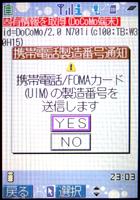
ここでNOを選ぶとutn属性がないときと同じように処理されます。
取得できる情報の前半は機種についてる端末IDで契約ごとの固有情報ではないみたいです。
(ちなみにFOMA端末では待ち受け画面で「*#06#」と打つとこのIDが表示されるという隠しコマンドがあります)
得られる情報の例:DoCoMo/2.0 N701i(c100;TB;W30H15)DoCoMo/2.0 N701i(c100;TB;W30H15;serxxxxxxxxxxxxxxx;icc0000000000000000000F)
■KDDI au
こちらはちょっと驚きですが、ユーザーの確認なしに常にサーバに送信されてるようです。
これで個人情報までわかるわけじゃないですが、簡単に端末ID取られてしまうようでは他人のIDを名乗るのも結構簡単にできてしまいます。
IPアドレスがezweb経由である事を確認することが必須になると言えるでしょうね。('A`)メンドクセ
こちらはX-UP-SUBNOというヘッダで端末固有IDが送信されます。
Perlスクリプトから取る場合は$ENV{'HTTP_X_UP_SUBNO'}を見ればOK。
得られる情報の例:00000000000000_me.ezweb.ne.jp
■Vodafone
いつも綴りが判らなくて困るボーダフォン。
オマケに最近の端末でもユーザーエージェントがJ-PHONEだったりと厄介なキャリア。
もうしばらくしたらソフトバンクモバイルでしょうか・・。
で、端末情報はauと同じくユーザーエージェントに付加されるようです。
これもauと同じくユーザーへの確認はなく常に送信されるようです。
(端末の設定で常にOFFにする事は可能だが、それをやると認証が必要なサイトが利用できなくなる)
得られる情報の例:J-PHONE/5.0/V801SH/SNxxxxxxxxxxxxxxx SH/0005aa Profile/MIDP-1.0 Configuration/CLDC-1.0
DoCoMoとvodafoneについてはユーザーエージェント+IPアドレスでアクセス制限をかければOKだと思います。
自分の使う端末はそうそう変わることもないと思うので、ユーザーエージェントから端末情報の部分だけ抜き出す必要もなく機種名ごとマッチングとってしまって構わないと思います。
だたし端末情報は常に外に漏れているわけで、、簡単に乗っ取りができてしまうので最低限携帯電話キャリアからのアクセスである事をIPアドレスでチェックしなければなりません。
auについては、ユーザーエージェントの代わりにX-UP-SUBNOで判断します。
ユーザーエージェントによる制限は簡単にできると思いますが、X-UP-SUBNOで制限するとしたら以下のように書けばOkかな。
#[.htaccess]---------------------------------------------
order deny,allow
SetEnvIf X-UP-SUBNO "xxxxxxxxxxxxxx_me.ezweb.ne.jp" Au
<Files *>
Allow from env=Au
deny from all
</Files>
#--------------------------------------------------------
実験ページ作ったのでご自分の端末情報を見てみたい方は以下のページにアクセスしてみてください。
(保存とかはしてませんのでご安心をw)
URL:http://www.knonline.net/tools/id.pl
QRコード: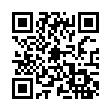
2006年05月27日(Saturday) [長年日記]
_ Windowsライセンス認証
ご存知のようにWindowsXPやOfficeXPにはアクティベーションという厄介なシステムがあるわけですが・・・。
久々にWindowsXP入れたらひっかかりまくったのでレポートでも。
僕はそもそもMSDN会員なのでMSDNのCDからインストールすれば問題ないのですが、せっかく製品版のWindowsXPも買ってるのでそちらを使用しました。
まずインストールしたのは今回新しくマザーボードを新調したため。
いつもならIntel製を買うのですがちょっと古い規格のだったのでIntel純正のが見当たらずASUSのP4P 800SEという型番のものを購入。
オンボードのRAIDコントローラを使用するためにゼロからインストールしなおしました。
インストール終了後、問題なかったようなのでネットワーク経由でアクティベーション完了。
(WindowsUpdateかけるためにアクティベーション終わらせる必要あり)
しかししばらくするとなんだか調子が悪い。
CD-ROMドライブが認識されなかったりDMA転送中にエラーになったり。。
原因を探るためいろいろハードウエアを入れ替えてテストする。
うーんよくわからん。電源容量とかのせいだろうか??
まぁCD-ROMドライブが壊れているんだろうなという一時的な結論を出して原因調査終了。
とかやってるウチにハードウエア変更回数の許容度を超えたらしく再アクティベーションが必要に・・・('A`)。
今度はネットワーク経由では失敗では失敗。
仕方がなくマイクロソフトに電話をかけてとんでもなく長い番号を打ち込まされる電話でのアクティベーションを完了。
その後しばらくして、実はプライマリIDEバスが死んでいる事が判明してきました。
こんな壊れ方してるのは始めて。
認識はするのですが、データ転送中にエラーになる事がある模様。
基板上での配線不具合でしょうかねえ。もしくはチップセットが不良か。
仕方がないので購入した店までもって行って事情を話す・・('A`)
ちなみに購入したのはソフマップ。
初期不良交換とかって実はやったことがなくて(だいたいめんどくさくて諦めるか自分でなんとかするか・・)すんなり交換してくれるのか心配でした。こういうたまに不具合が起きるっていう再現性が薄い状態だから特に。
それにあんまり長い間あそこにいると歌で洗脳されそうだし。
と思ったら特に何も聞かれる事もなくすんなり新品に交換してくださった。
えー。こんなに簡単に交換してくれるのか。。
もっと疑ってくれよ。
これじゃ自分で壊したのでも交換で持ち込む人多いだろうなぁ。。
よくわかってない人って平気でとんでもない事するから。
つまり値段にはそういうコストも反映されてるはずなわけで。。ああなんか損した気分。
そんなこんなで、新しいマザーボードに入れ替え。
今までの苦労が嘘のように快調。
やっぱり初期不良だったのか。
ひどい目にあった。
さてこれでやっと一安心。
と思いきやまたもアクティベーションウィザード出現。
勘弁して(´Д`;)
オンボードNICのMACとかが変わったせいだと思うのですがさすがにウザイ。
もちろんネットワーク経由では失敗。
そして電話に長ったらしい番号を入力するも失敗。
うそーん。
仕方がなくオペレーターに接続。
「インストールされるのは、今お使いのパソコン1台だけでよろしいですね?」
「はい」
と受け答えをしたらあっさりアクティベーション完了。
えー。
もっと疑ってくれよ。
こんなだったら嘘ついたら4,5台までインストール出来てしまうのでは・・・。
僕なんて馬鹿正直にパッケージ購入してるのに。
つまりWindowsの価格にはそういうコストも反映されているわけで。。ああなんか損した気分。
§ みかん [実際それをした人間が知り合いに……(汗) 同一日に何台もインストールしたらしい。曰く「人間(電話オペレーターの意)が..]
§ kodomo [クレームになるよりは、通してしまった方がいいという事でしょうね。 特に法人の名前でかけると対応が早い。]
§ Suika [みかんさん>>悪意をもっていたらもうどうしようも無いですな。 Eriolさん>>なーるほど。結局何度でもできるのです..]
§ K@i [P4P-00SEか・・・って、俺が使ってるのはP4P-800X・・・確か買う時にどっちにするか迷ってXの方買ったんだ..]
§ kazatachi [次は是非Adobe製品のレポートをw しかしそういう面倒さに出会うと、無意味にボリュームライセンスがほしくなるね。ま..]
§ Suika [K@iさん>>今だと478のM/Bが選択肢ないんですよ・・・ kazatachi氏>>なぜAdobewww Phot..]
2006年05月28日(Sunday) [長年日記]
_ 静音PC
巷で(だいぶ前の)流行なのは静音PCですが、僕も作ってみました。
以前はPCを使う部屋と別の部屋で寝起きしてたので良かったのですが、エアコンを両方つけるのは無駄ですし。
静音PCといっても色々ありますよね。
僕の場合は作業中だけでなくずっと起動しておきたいので、あんまりメンテナンスが必要だったり、無人のときに惨事が起きるのは避けたいトコロであります。
というわけで水冷は今回はパス。
静音といえばファンレスを目指したいところではありますが、少しでも風の流れがあるのとまったくの無風では放熱性能が相当変わりますので、完全ファンレスは難易度が高いです。
それに完全にファンがなくても基板上やら電源やらスイッチングの音とか微妙に音はするものですし。。
というわけで今回はできるだけ静音でファンを回す方向で。
実際CPUファン等はでっかいファンをゆったり回せば十分静かですしね。
あと、個人的に必要な条件として、HDDは必ずミラーリングすることがあります
何故かHDDが壊れまくる僕の場合はこれが必須です(ノД`)
つまりHDD最低2台を安定して動かす必要があるわけで。
HDDはどうしても音がウルサイのでHDDの音をどうするかが問題ですねえ。
検索してみると色々な方がさまざまな挑戦をしてらっしゃるようですが。。
ほとんどのパターンは放熱性の良い何かでHDDを密閉して静音化を図るという物ですね。
なんか大変そうですね。。
きっとこれが正しい方法なんでしょうが、面倒くさそうだ(´-`)
それに、裸のHDD以上に熱が篭るのは仕方が無いようで信頼性が心配です。
2.5インチHDDを使うという手もありますが、性能が犠牲になりますしねえ。
ここは素人発想で別のアプローチを取ってみます。
■静音HDDケースの製作
まぁ、ようするにアレですよ。
音が伝わる距離を長くすれば静かになるんじゃねえの??みたいな?
というわけで材料と道具をそろえる。

HDDケースの材料と道具
木材なのは、吸音性能が良さそう(?)なのと、そもそも金属加工なんて出来ないからです:-)
色々設計を考えてみましたが、以下のような形で落ち着きました。

・・・仮組みするとこんな感じwwwww
HDDにはファンをつけたいところなので、12cmファンを2個設置。
そのエアフローを利用してケース(?)を緩やかに換気するという作戦。
ファンにはファンコントローラーをつけて回転数を落としてあります。
SATAケーブルは長さに制限があるので、隙間を削って通します。

木材は加工が楽でいいです。
気休めかもしれませんが、反響をふせぐために内側にコルクを張りました。

更に気休めかもしれませんが、スピーカー用の吸音材を通路に入れました。

(HDDの近くは万が一燃えるとアレなんで避けた)

HDDは一応静かだという噂のSeagate Barracuda 7200.9シリーズを2台導入。
完成。

うーん。
ファンが回ってる割にはかなり静か(?)。だと思う。
耳を近づけるとさすがに音がしますが、少し離れればほとんど聞こえませんのでまぁよしとしましょう。
風もちゃんと流れているようです。
■PCの組み立て
ケースの内部で熱が篭るとアレなので、ケースファンを付けるわけですが、そんな余分な音を出すわけには行きませんよね。
ってことで、M/BはHDDケースにでも直接取り付けておきましょう。
実は最初からその作戦でHDDケースをATXサイズが乗るように作ってあります。


スペーサーと木ネジを使って固定。
あれ、HDDケースのサイズがATXサイズより大きい気がするw
まぁいいか。
CPUは、余っていたNorthwoodコアのPentium4 3GHz(HT)。
最近のよりは発熱が少なくて良いだろうという事で、これに大きめのCPUクーラーつけて、ファンをギリギリ低速で回す。

今回使用したのは値段が安かった、怪しさ抜群のその名もNINJA。
電源は、ファンレスで最近発売されたコレ「音無II」。

・・・と思ったのですが、どうも様子がおかしい。
↓ハードウエアモニターでもひっかかるし。
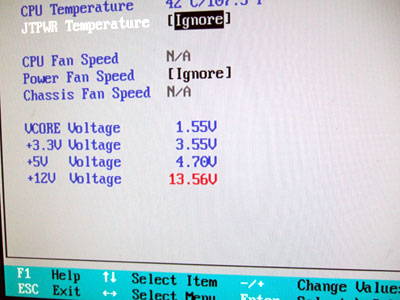
電圧計で測定しても確かに12Vラインが14V近くあります。
念のため、何も負荷を何もかけずスイッチのラインだけ短絡して電源入れてもやっぱり電圧がおかしいです。
このくらい大丈夫なんでしょうが、気分がよくありません。
またハズレ引いたのか??
そもそもHDD2台とNorthwoodとはいえPentium4を駆動するにはちょっとパワー不足だという気分も。
実は昨日書いたM/Bの不調ってのはこのPCの物でして、色々不調で原因が分かりづらいデス。
まぁ、この電源はとりあえず封印。
他のパーツの安定性が確認できるまで別の静かめの電源を使用することにしました。
これで一応PCとしては完成。
評価としては・・・・・確かにすごく静かになったのですが、なんか苦労した割にはちょっと物足りない。
これなら完全無音を目指したほうが良かったかも??
そこで最終奥義を導入。

すごく長いDVIケーブルとUSBケーブルを使ってPCを隣の部屋に置く。
これ最強。
というわけで完成。

めでたく、PCの動作音がまったく聞こえない環境になりました。


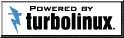

§ Klvuqtcn [Thus, consumers need to pay back the really love them some..]